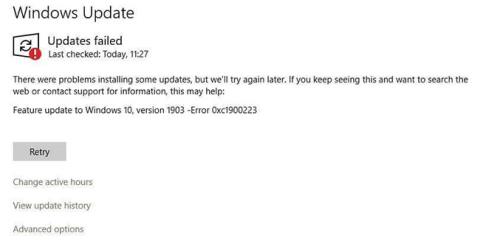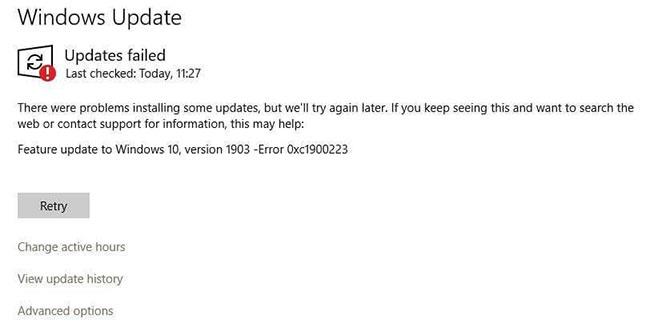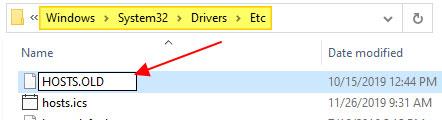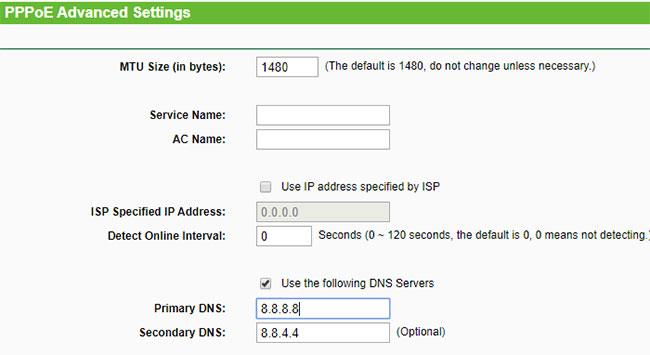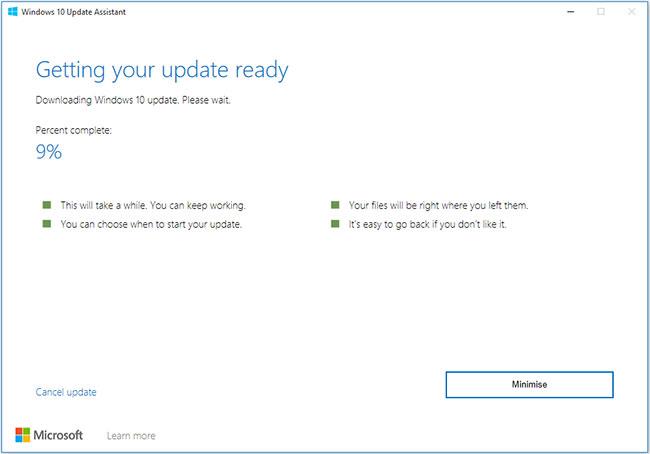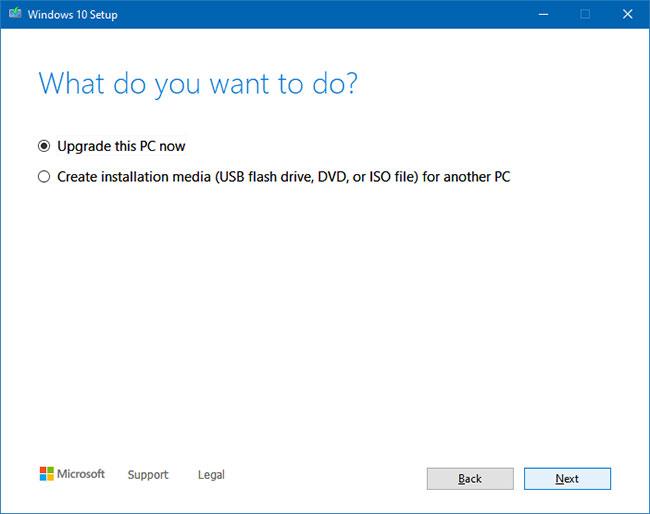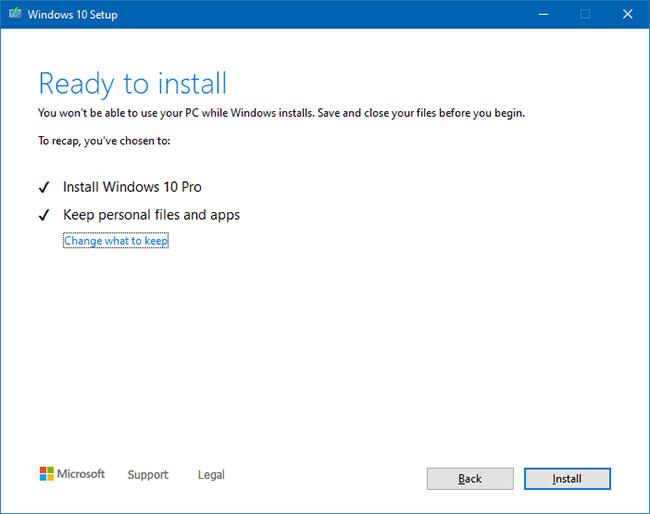Pogreška 0xc1900223 može se pojaviti kada pokušate ažurirati instalaciju sustava Windows 10, posebno s ažuriranjima značajki kao što su v1903 ili v1909.
Prema Microsoftu, pogreška 0xc1900223 ukazuje na to da je došlo do problema prilikom preuzimanja i instaliranja odabranog ažuriranja. Windows Update pokušat će ponovno kasnije i u ovom trenutku ne morate ništa učiniti. Međutim, pogreška se nastavlja javljati svaki put kada pokušate instalirati ažuriranje.
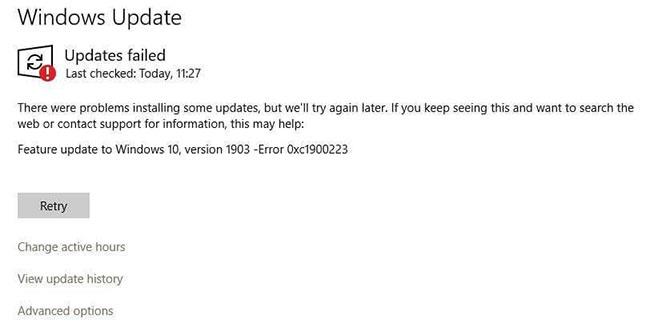
Pogreška 0xc1900223 može se pojaviti kada pokušate ažurirati instalaciju sustava Windows 10
Uslužni program SetupDiag zabilježit će ovu pogrešku:
Error: SetupDiag reports abrupt down-level failure.
Last Operation: Finalize
Error: 0xC1900223 - 0x20009
LogEntry: Error MOUPG CSetupManager :: ExecutePreDownloadMode (8491): Result = 0xC1900223
Uobičajene metode za rješavanje problema s ažuriranjem sustava Windows možda neće riješiti ovu pogrešku. Ovaj članak će vam reći kako spriječiti pogrešku 0xc1900223 u sustavu Windows 10.
Ispravite pogrešku 0xc1900223 u sustavu Windows 10
Pogreška 0xc1900223 može se pojaviti ako se vaše računalo ne može povezati s poslužiteljem Microsoft Update ili njegovom mrežom za isporuku sadržaja. To se može dogoditi ako ste prethodno blokirali niz adresa Microsoftovih poslužitelja ili ste koristili specijalizirani program koji piše u datoteku HOSTS sustava Windows. Ova se pogreška također može pojaviti ako iskoristite namjenski DNS poslužitelj za blokiranje web adresa trećih strana.
1. Onemogućite VPN softver
Ponekad VPN softver može ometati proces Windows Update. Ako koristite VPN vezu za spajanje na svoju radnu mrežu, odspojite se s mreže i onemogućite VPN softver (ako je primjenjiv), a zatim pokušajte ponovno nadograditi.
2. Preimenujte datoteku HOSTS (privremeno)
Ako onemogućavanje VPN softvera ne pomaže ili ako ne koristite VPN, pokušajte preimenovati datoteku HOSTS.
Korak 1: Otvorite mapu C:\Windows\System32\Drivers\Etc.
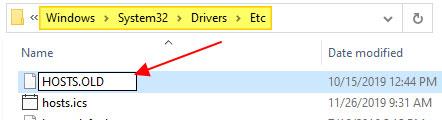
Otvorite mapu C:\Windows\System32\Drivers\Etc
Korak 2: Preimenujte datoteku pod nazivom HOSTS u HOSTS.OLD. Za preimenovanje datoteke morat ćete imati administratorska prava. Pritisnite Nastavi kada se to od vas zatraži.
Korak 3: Otvorite prozor naredbenog retka i upišite sljedeću naredbu za brisanje Windows DNS predmemorije:
ipconfig /flushdns
Korak 4: Pokušajte ponovno instalirati ažuriranja sustava Windows.
Korak 5: Kada završite, preimenujte HOSTS.OLD natrag u HOSTS. Također provjerite datoteku HOSTS i uvjerite se da ne blokirate adrese poslužitelja Microsoft Update.
3. Promijenite DNS rezolver
DNS poslužitelji koji blokiraju oglase kao što je Pi-Hole mogu uzrokovati pogrešku 0xc1900223 ili nešto slično. Morate privremeno isključiti Pi-Hole da biste instalirali ažuriranja za Windows.
Ako ste koristili Pi-Hole na razini usmjerivača, morat ćete se vratiti na zadani DNS razrješivač vašeg ISP-a ili koristiti jedan od besplatnih (privremenih) DNS poslužitelja:
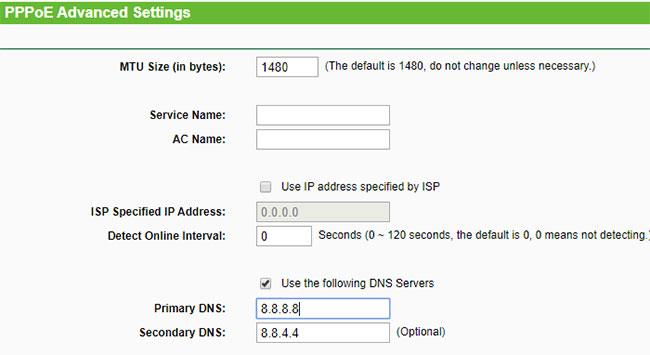
Promjena DNS rezolvera
Zatim izbrišite Windows DNS predmemoriju pokretanjem naredbe ipconfig /flushdns iz prozora naredbenog retka.
Zaobilazno rješenje za ispravljanje pogreške 0xc1900223
Napomena : Ova metoda ne pomaže ako softver ili upravljački programi instalirani na vašem sustavu nisu kompatibilni s ažuriranjem koje namjeravate instalirati. Ako određeno ažuriranje nije kompatibilno s konfiguracijom vašeg sustava, vidjet ćete sljedeću poruku na stranici postavki Windows Update:
Poznati problemi s ažuriranjem dokumentirani su na stranicama s informacijama o izdanju sustava Windows 10, verzija 1909 i Windows Server, verzija 1909.
https://docs.microsoft.com/en-ca/windows/release-information/status-windows-10-1909
Poznati problemi ili problemi s kompatibilnošću moraju se riješiti prije nego što instalirate ažuriranje pomoću Windows 10 pomoćnika za ažuriranje ili alata za stvaranje medija.
Iako možda nećete moći instalirati ažuriranja značajki (v1903, v1909, itd.) putem kanala Windows Update, postoje barem dva druga načina da ih instalirate na svoj sustav.
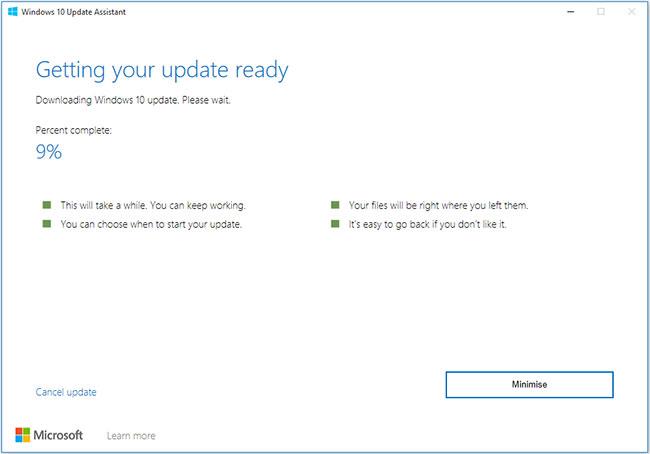
Instalirajte ažuriranja pomoću Windows 10 pomoćnika za ažuriranje
(ili)
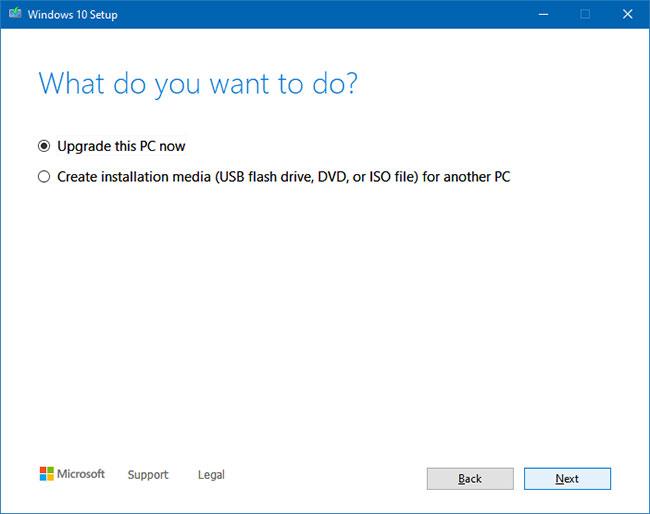
Odaberite Nadogradi ovo računalo sada
- Slijedite upute na zaslonu i dovršite postupak. Imajte na umu da će Alat za stvaranje medija zaštititi vaše datoteke, aplikacije i postavke prema zadanim postavkama ako ste odabrali opciju Nadogradi ovo računalo sada (na prethodnom zaslonu).
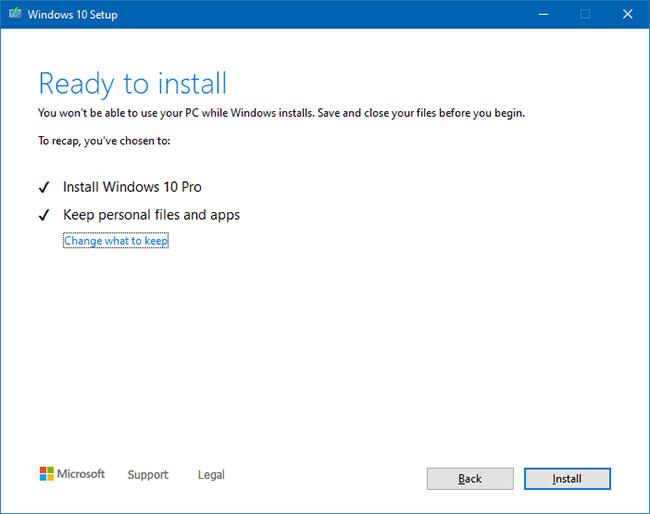
Slijedite upute na zaslonu i dovršite postupak
Ovo će nadograditi vašu instalaciju sustava Windows 10 bez pojave pogreške 0xc1900223.